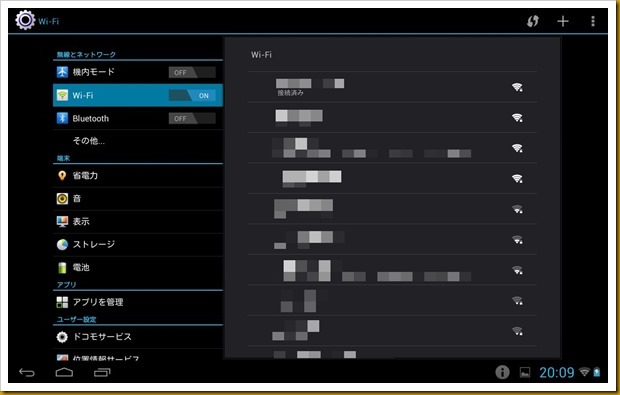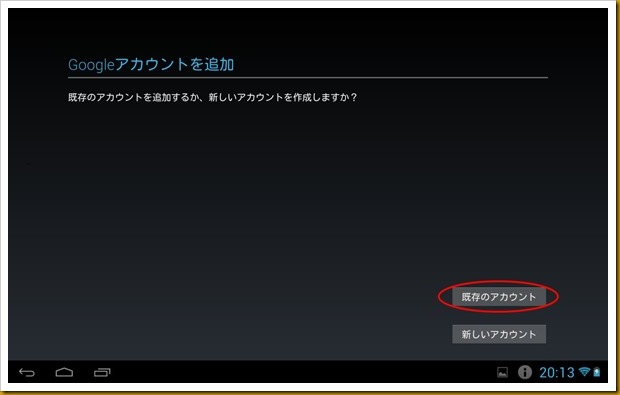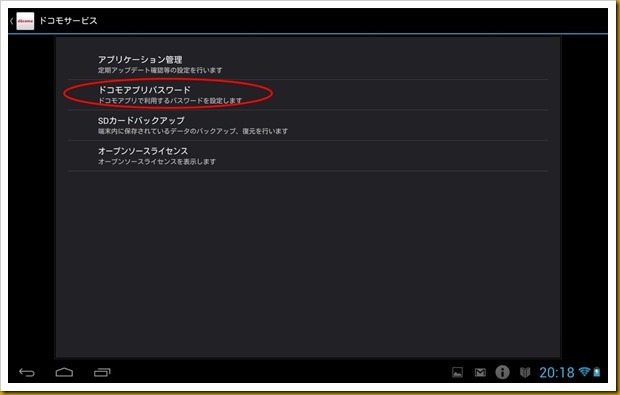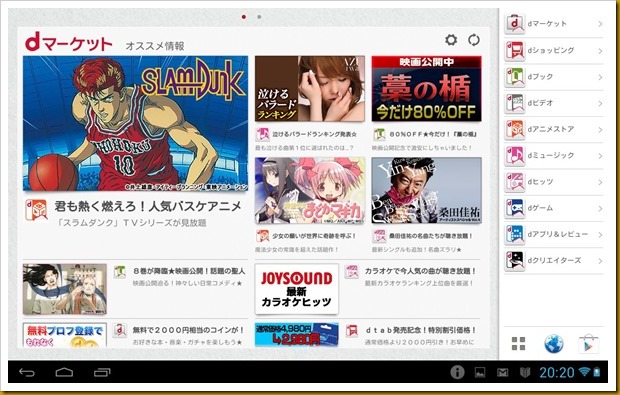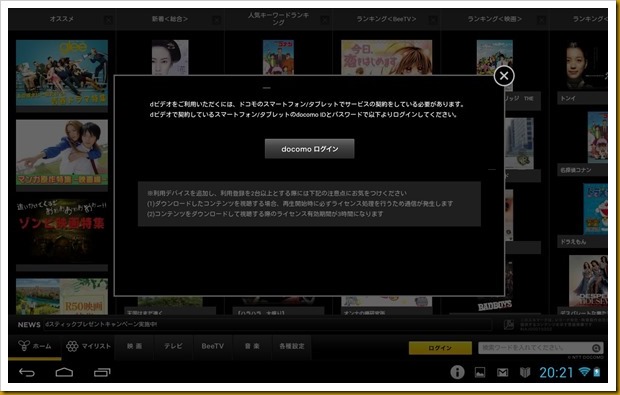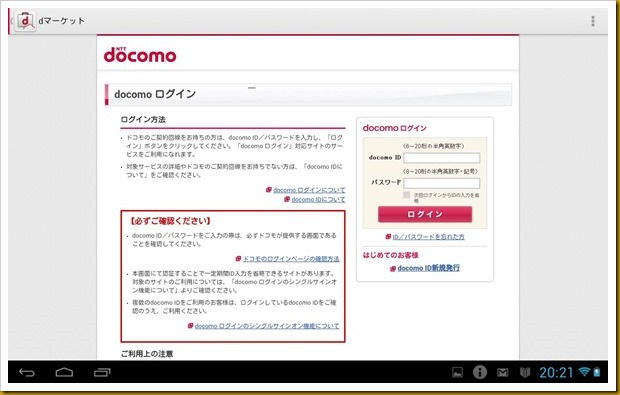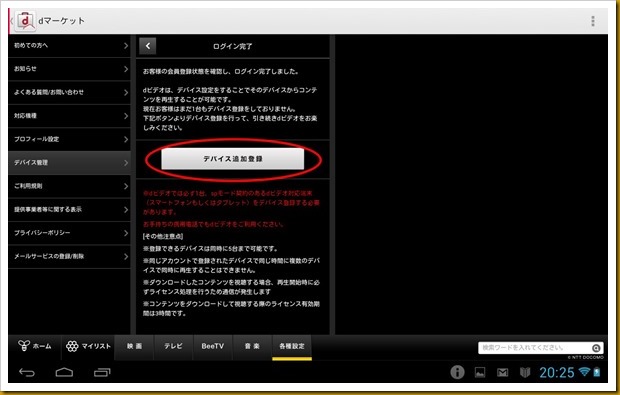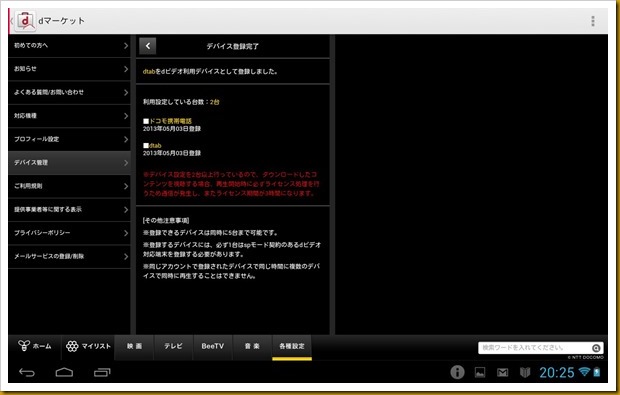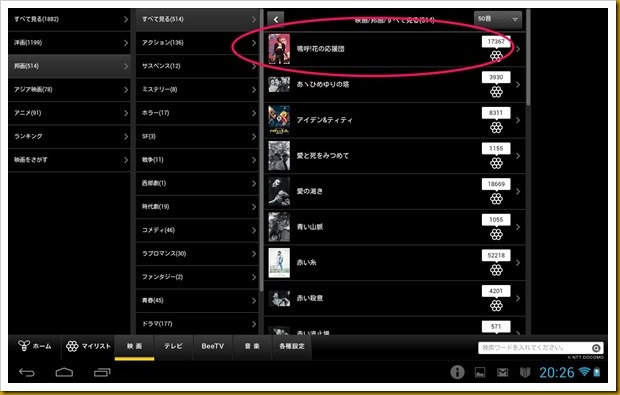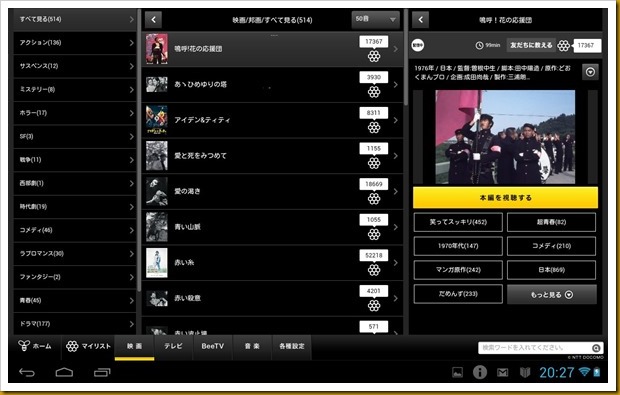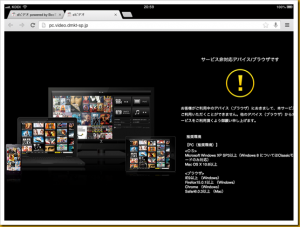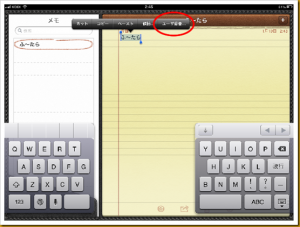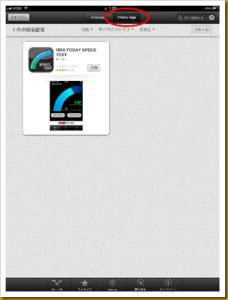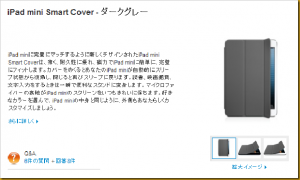前回のブログで紹介したように、ドコモポイントを使って、4,200円で購入した「dtab」。
ドコモからのプレゼント?格安9,975円の10インチタブレット「docomo dtab」を入手しました | ふーたらのページ (WordPressやAndroidやドコモとiPad miniもね)
とりあえず、箱からは出してみました。
「dビデオ」とは
で、この「dtab」のメインアプリであり、縛りの元である「dビデオ」鑑賞でもしてみましょう。
ところで、この「dビデオ」って、月額525円で約9000タイトル約66000コンテンツが見放題ってこと。「hulu」とかも競合みたいだけど、「hulu」は月額980円に比べるとほぼ半額ってのが魅力です。
見られるデバイスの制約やタイトル数等、負けてる面もあるかと思いますが、「dtab」購入の縛りだし、そもそも9000タイトルなんて見る時間もないので、とりあえず「dビデオ」で、満足することにします。
「dtab」を初期設定します
Wi-Fiモデルなんで、何はなくともWi-Fiに接続しましょう。
まずは、「Google アカウント」を追加します。
既にアカウントを持っているので、「既存アカウント」を選択します。
それから、一応、ドコモパスワードも設定しておきましょう。
ここまで設定したら、「dマーケット」から、「dビデオ」を選択します。
「dビデオ」をすると、下のようなログイン画面が表示されますので、「docomo ID」と「パスワード」でログインします。
画面が、「docomo ログイン」の画面に変わるので、この画面からログインします。
ログインが完了するとしたのような画面になりますので、「デバイス追加登録」をします。
デバイスの登録が完了したら、早速映画でも検索してみましょう。
さっそく、見放題です
邦画を50音順に並べてみると、なんと一番上に表示されているのが「嗚呼!!花の応援団 」。
そう言えば、「Acer ICONIA TAB A200」で最初に見た漫画も、「嗚呼!!花の応援団」だったと思い返して、とりあえず10インチタブレットは、「嗚呼!!花の応援団」で卸す的な感じのようです。
Acer ICONIA TAB A200で電子コミックの立ち読みをしてみました | ふーたらのページ (WordPressやAndroidやドコモとiPad miniもね)
とりあえず、「嗚呼!!花の応援団」を選択してみました。
最新のAndroidタブレットにインターネット経由で配信された最初の動画が時代錯誤な感じの「嗚呼!!花の応援団」とのギャップにしばし感銘を受けつつ、本編を視聴することにしましょう。
上の画像ががオープニングのタイトル画面ですが、ここで行われていいる行為は、ケンカではなく、俗に言う「シゴキ」っていう過去の遺物です。
最後に
結局、「dtab」で、約100分間、じっくりと「嗚呼!!花の応援団」を堪能させて頂いたしだいでちょんわ。
ちなみに、この「嗚呼!!花の応援団」DVD-BOXも発売されているようですので、物好きなかたは、是非家宝にしてみて下さい。
ちなみに、この「dビデオ」ですが、こんなレトロな映画以外にも当然最新作も配信されていますので、ご心配なく。
ただ、私的には、アニメの「北斗の拳」の充実ぶりや、「仁義なき戦い」をはじめとする東映の任侠映画の充実ぶりに期待です。
では、よい「dビデオ」を。